php小编子墨将为大家介绍如何在Win7系统中查看隐藏文件夹。隐藏文件夹通常用于存储系统和软件的关键数据,普通用户无需操作,但在某些情况下,我们需要查看隐藏文件夹以进行设置或修复。下面,让我们一起来了解Win7系统中查看隐藏文件夹的方法。

因此我们需要知道如何把文件后缀名显示出来。本文操作适用于Win7以上的电脑。

以Win10为例,我们可以打开文件所在位置,点击上方的【查看】,在显示和隐藏处,可以找到【文件扩展名】选项。勾选该选项后,文件的隐藏后缀名将会显示出来。
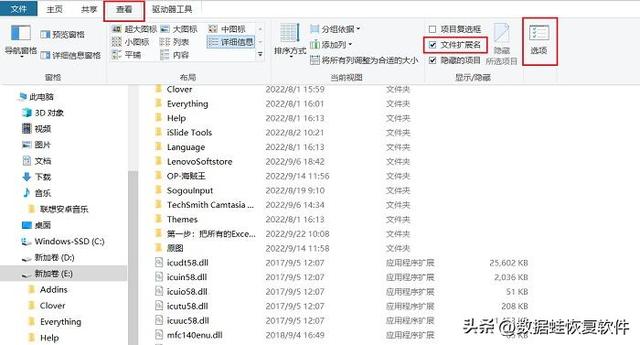
同理,如果不想要显示文件扩展名,就可以取消勾选。
在Win7中,可能并没有【文件扩展名】,那可以点击最右边的【选项】,在出现的文件夹选项页面中,选择最上方的“查看”一栏,在高级设置窗口,滑动下拉鼠标找到“隐藏已知文件类型的扩展名”,点击取消勾选,最后点击确定即可。
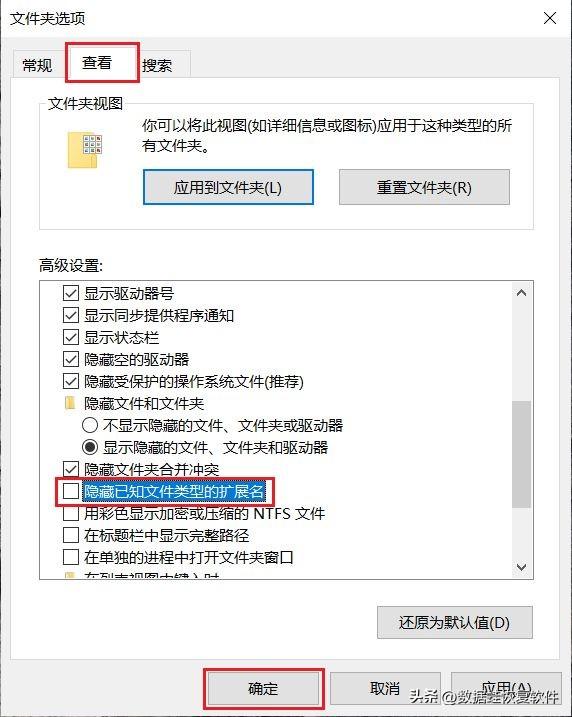
如果想要继续隐藏文件扩展名,可以在同样操作下,继续勾选“隐藏已知文件类型的扩展名”,点击确定。
以上就是本文所有的内容,想要显示文件扩展名,直接跟随以上步骤进行操作即可,非常简单明了。
往期推荐
回收站清除怎样恢复?有没有办法恢复回收站清空的东西?
怎么设置常用浏览器的兼容模式?
以上是win7系统查看隐藏文件夹的详细内容。更多信息请关注PHP中文网其他相关文章!




